Kā pārbaudīt, vai SSD nav kļūdu, diska stāvokļa un atribūti viedie

- 1296
- 271
- Ms. Evan Haag
Pārbaudot kļūdas, nav tas pats, kas līdzīgi parasto cieto diskdziņu testi, un daudzi no šeit esošajiem līdzekļiem lielākoties nav piemēroti, ņemot vērā cietā stāvokļa piedziņu pazīmes.
Šajā instrukcijā, detalizēti par to, kā pārbaudīt SSD kļūdas, noskaidrojiet tā stāvokli, izmantojot pašdiagnozes tehnoloģiju S.M.Izšķirt.R.T., kā arī dažas diska kļūmes nianses, kas var būt noderīgas. Tas var būt arī interesants: kā pārbaudīt SSD ātrumu, programmas SSD diskiem.
- Iebūvēti -Windows pārbaude, kas piemērojama SSD
- SSD testēšanas programmas un to stāvokļa analīze
- Izmantojot CrystaldisKinfo
Iebūvēti Windows 10, 8 diski pārbaudei.1 un Windows 7
Sākumā par tiem līdzekļiem, lai pārbaudītu un diagnosticētu Windows diskus, kas piemērojami SSD. Pirmkārt, mēs runāsim par chkdsk. Daudzi izmanto šo lietderību, lai pārbaudītu parastos cietos diskus, bet cik daudz tā ir piemērojama SSD?
Dažos gadījumos, kad runa ir par iespējamām problēmām ar failu sistēmas darbību: dīvaina uzvedība, kad darbības ar mapēm un failiem, “failu sistēma” neapstrādāta, nevis iepriekšējās SSD darba sadaļas, varat izmantot chkdsk, un tas var būt efektīvs. Ceļš tiem, kas nav pazīstami ar lietderību, būs šāds:
- Administratora vārdā palaidiet komandrindu.
- Ievadiet komandu Chkdsk c: /f Un noklikšķiniet uz Enter.
- Komandā virs burta burta (piemērā - c) var aizstāt ar citu.
- Pēc pārbaudes jūs saņemsit ziņojumu par atrastajām un labotajām failu sistēmas kļūdām.
Kāda ir SSD pārbaudes īpašība, salīdzinot ar HDD? Fakts, ka bojātu sektoru meklēšana, izmantojot papildu parametru, tāpat kā komandā Chkdsk c: /f /r Tas nav nepieciešams to ražot: tas ir iesaistīts SSD kontrollerī, tas arī mierina nozari. Tāpat jums nevajadzētu "meklēt un labot SSD gultas blokus", izmantojot tādus komunālos pakalpojumus kā Viktorija HDD.
Windows nodrošina arī vienkāršu rīku diska stāvokļa (ieskaitot SSD) pārbaudei, pamatojoties uz viedajiem pašdiagnozes datiem: palaidiet komandrindu un ievadiet komandu WMIC DISKDRIVE Iegūstiet statusu

Izpildīšanas rezultātā jūs saņemsiet ziņojumu par visu savienoto disku statusu. Ja saskaņā ar Windows (kas tas veidojas, pamatojoties uz viedajiem datiem), viss ir kārtībā, katram diskam "ok" tiks norādīts.
SSD pārbaudes programmās, lai uzzinātu kļūdas un viņu stāvokļa analīzi
Kļūdu un SSD diskdziņu stāvokļu pārbaude tiek veikta, pamatojoties uz pašu diagnozes datiem S.M.Izšķirt.R.T. (Pašnodarbinātība, analīze un ziņošanas tehnoloģija, sākotnēji tehnoloģija parādījās HDD, kur tā tiek izmantota tagad). Rezultāts ir tāds, ka pats diska kontrolieris reģistrē datus par stāvokli, kļūdām un citu oficiālu informāciju, kas var kalpot, lai pārbaudītu SSD.
Ir daudz bezmaksas viedo atribūtu lasīšanas programmu, tomēr iesācēju lietotājs var saskarties ar dažām problēmām, mēģinot izdomāt, ko katrs no atribūtiem, kā arī daži citi:
- Dažādi ražotāji var izmantot dažādus SCART atribūtus. Daži no tiem vienkārši nav definēti citiem SSD ražotājiem.
- Neskatoties uz to, ka jūs varat iepazīties ar “galveno” atribūtu sarakstu un skaidrojumiem.M.Izšķirt.R.T. Dažādos avotos, piemēram, Wikipedia: https: // ru.Wikipedia.Org/wiki/s.M.Izšķirt.R.T Tomēr šie atribūti tiek reģistrēti dažādos veidos, un dažādi ražotāji tos interpretē atšķirīgi: viens no vieniem noteiktā sadaļā var nozīmēt problēmas ar SSD, otram, šī ir vienkārši iezīme, kurai ir dati ierakstīts tur.
- Iepriekšējā rindkopas sekas ir tādas, ka dažas "universālas" programmas disku stāvokļa analīzei, kas nav īpaši atjauninātas vai paredzētas HDD, var jums nepareizi paziņot par SSD stāvokli. Piemēram, ir ļoti viegli iegūt brīdinājumus par pastāvīgām problēmām tādās programmās kā Acronis Drive Monitor vai HDDSCAN.
Neatkarīga atribūtu lasīšana s.M.Izšķirt.R.T. Bez zināšanām par ražotāja specifikācijām tas reti var ļaut parastajam lietotājam izveidot pareizo priekšstatu par tā statusu SSD, un tāpēc šeit tiek izmantotas trešās daļas programmas, kuras var iedalīt divās vienkāršās kategorijās:
- Kristaldiškins - Populārākā universālā utilīta, pastāvīgi atjaunināta un atbilstoši interpretējot populārāko SSD viedos atribūtus, ņemot vērā ražotāju informāciju.
- Programmas SSD no ražotājiem - Pēc definīcijas ir zināmas visas nianses, kas saistītas ar konkrēta ražotāja viedo atribūtu atribūtu atribūtu satura atribūtu un var pareizi ziņot par diska stāvokli.
Ja esat parasts lietotājs, kuram vienkārši jāsaņem informācija par to, kurš SSD resurss paliek labā stāvoklī, un, ja nepieciešams, un automātiski optimizēt savu darbu, es iesaku pievērst uzmanību ražotāju komunālajiem pakalpojumiem, kurus vienmēr var lejupielādēt bez maksas Oficiālās vietnes (parasti pirmais rezultāts meklējumos pēc pieprasījuma ar komunālo pakalpojumu nosaukumu).
- Samsung burvis - SSD Samsung parāda diska stāvokli, pamatojoties uz viedajiem datiem, reģistrēto TBW datu skaits ļauj tieši apskatīt atribūtus, izveidot diska un sistēmas iestatījumus, atjaunināt tā programmaparatūru.
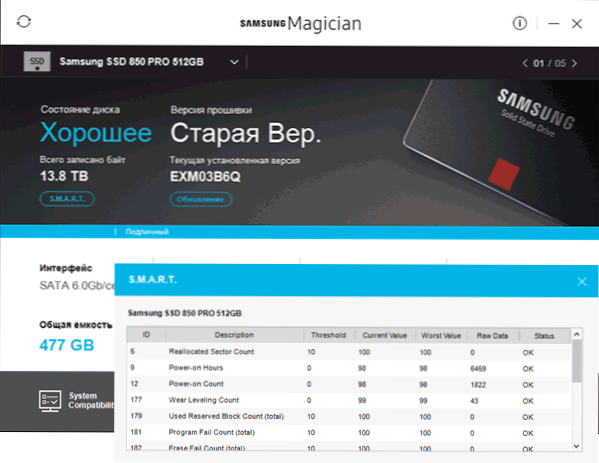
- Intel SSD rīklodziņš - ļauj diagnosticēt SSD no Intel, apskatīt statusa datus un optimizēt. Viedo atribūtu displejs ir pieejams arī diskiem citiem ražotājiem.
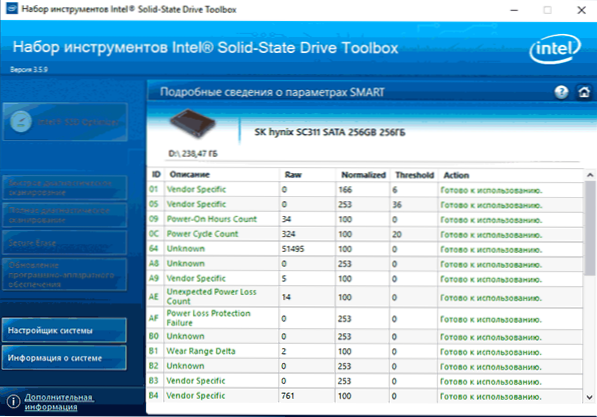
- Kingstona SSD menedžeris - Informācija par SSD tehnisko stāvokli, atlikušais resurss atbilstoši dažādiem parametriem procentos.
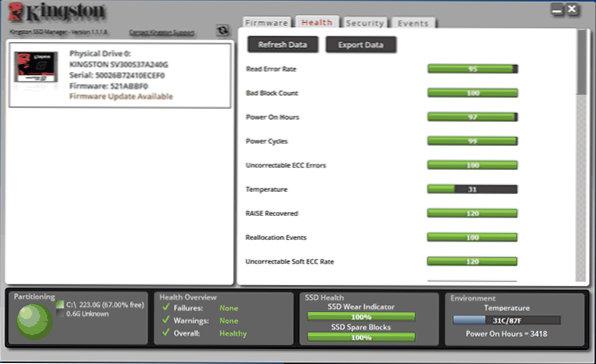
- Izšķiroša krātuves izpilddirektore - novērtē gan SSD izšķirošo, gan citu ražotāju stāvokli. Papildu iespējas ir pieejamas tikai firmas diskiem.
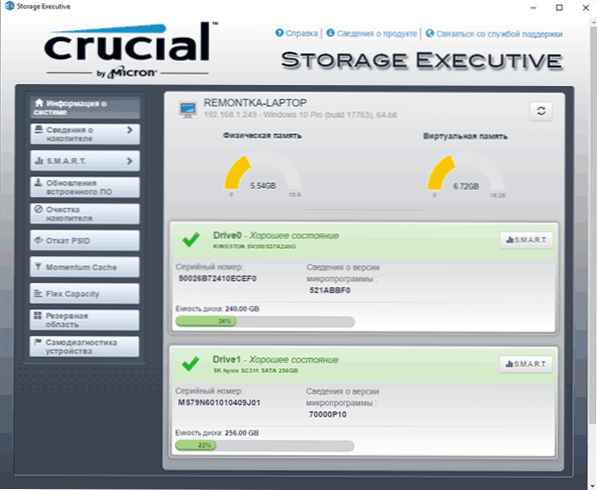
- Toshiba / OCZ SSD lietderība - Paziņojuma pārbaude, konfigurācija un apkope. Parāda tikai firmas diskus.
- Adata SSD rīklodziņa - Parāda visus diskus, bet precīzus datus par stāvokli, ieskaitot atlikušo kalpošanas laiku, reģistrēto datu skaitu, pārbaudiet disku un veiciet sistēmas optimizāciju darbam ar SSD.
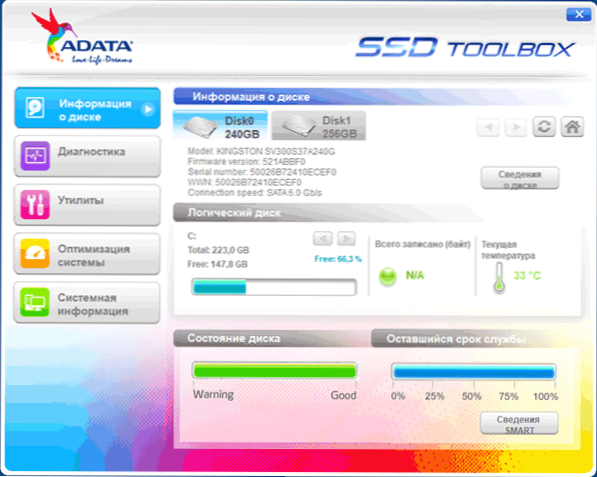
- WD SSD informācijas panelis - Rietumu digitālajiem diskiem.
- Sandisk SSD informācijas panelis - Līdzīga diska lietderība
Vairumā gadījumu ar šiem komunālajiem pakalpojumiem tomēr ir pietiekami, ja jūsu ražotājs nav parūpējies par SSD čeku lietderības izveidi vai arī ir vēlme manuāli rīkoties ar viedajiem atribūtiem, jūsu izvēle ir CrystalDISISKINFO. Tomēr ir vienkāršāki komunālie pakalpojumi, kas, piemēram, ļauj iegūt informāciju par paredzamo SSD diska kalpošanas laiku, piemēram, SSDLife.
Kā izmantot CrystaldisKinfo
Jūs varat lejupielādēt CrystaldisKinfo no izstrādātāja https oficiālās vietnes: // Crystalmark.Informācija/lv/programmatūra/Crystaldisckinfo/ - Neskatoties uz to, ka ir pieejama arī instalētājs angļu valodā (ir pieejama arī portatīvā versija pasta arhīvā), pati programma būs krievu valodā (ja tā neieslēdzas, mainiet valodu krievu valodā Valodas izvēlnes vienumā). Tajā pašā izvēlnē varat iekļaut viedo atribūtu parādīšanu angļu valodā (kā norādīts lielākajā daļā avotu), atstājot programmas interfeisu krievu valodu -runājot.
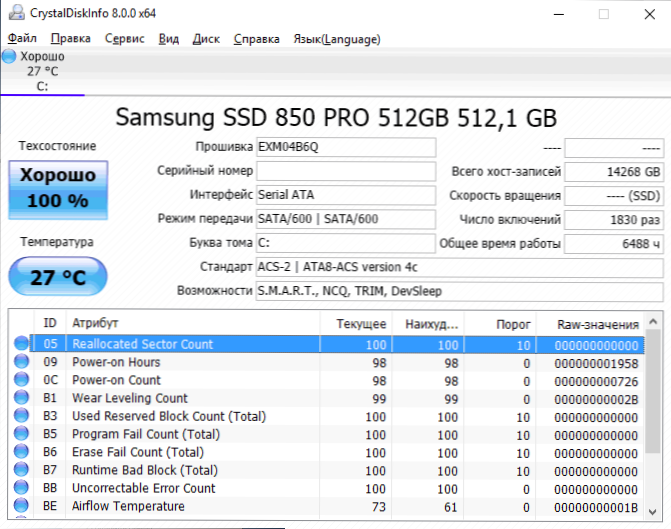
Ko tālāk? Tad jūs varat iepazīties ar to, kā programma novērtē jūsu SSD stāvokli (ja ir vairākas - augšējā paneļa pārslēgšana Crystaldiskinfo) un iesaistīties atribūtu lasīšanā, no kurām katram papildus nosaukumam ir trīs kolonnas ar datiem :
- Strāva (strāva) - SSD viedā atribūta pašreizējā vērtība parasti tiek norādīta procentos no atlikušā resursa, bet ne visiem parametriem (piemēram, temperatūra tiek norādīta atšķirīgi, ECC kļūdu atribūtiem vienādās situācijās dariet, kā rīkoties Nav panika, ja kādai programmai nepatīk kaut kas saistīts ar ECC, bieži gadījums ir nepareizā datu interpretācijā).
- Sliktākais (sliktākais) - Sliktākā vērtība, kas tiek reģistrēta izvēlētajam SSD ar pašreizējo parametru. Parasti sakrīt ar strāvu.
- Slieksnis (slieksnis) - Slieksnis decimāldirekcijā, sasniedzot, par kuru diska stāvoklim vajadzētu sākt šaubīties. Vērtība 0 parasti norāda uz šāda sliekšņa neesamību.
- Neapstrādātas vērtības (neapstrādātas vērtības) - Atlasītais atribūts uzkrātie dati pēc noklusējuma tiek parādīti heksadecimālajā skaitļu sistēmā, bet decimāldaļu varat iekļaut “Papildu” - “Papildu” - “neapstrādāta nozīme” izvēlne. Viņiem un ražotāja specifikācijām (ikviens var rakstīt šos datus dažādos veidos), tiek aprēķinātas kolonnu "strāvas" un "sliktākā" vērtības).
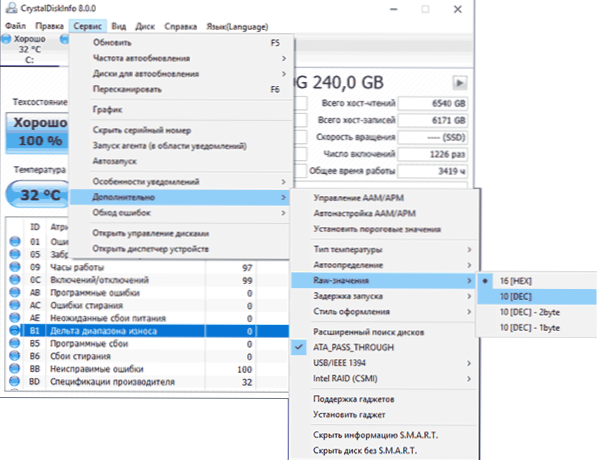
Bet katra parametru interpretācija dažādiem SSD var būt atšķirīga, starp galvenajiem, kas ir pieejami dažādos diskos, un tos viegli nolasa procentos (bet neapstrādātā veidā to var būt atšķirīgi dati) var atšķirt:
- Pārdalīts nozares skaits - lieko bloku skaits, ļoti "gultas bloki", kas tika apspriesti raksta sākumā.
- Ieslēgšanas houurs - SSD darbības laiks pulksteņos (neapstrādātās nozīmēs, kas tiek radītas decimālā formātā, pulkstenis parasti tiek norādīts, bet ne obligāti).
- Lietots rezervētais bloku skaits - Pārcelšanai izmantoto rezerves bloku skaits.
- Valkāt izlīdzināšanas skaitu - Atmiņas šūnu nodiluma procentuālo daudzumu parasti uzskata, pamatojoties uz ierakstu ciklu skaitu, bet ne visiem SSD zīmoliem.
- Total LBAS rakstīts, Lifetime raksta - Reģistrēto datu skaits (neapstrādātās vērtībās var LBA, baiti, gigabaiti).
- CRC kļūdu skaits - Es izcelsiet šo priekšmetu cita starpā, jo ar nullēm citos dažādu veidu kļūdu aprēķina atribūtos tas var saturēt visas vērtības. Parasti viss ir kārtībā: šīs kļūdas var uzkrāties ar pēkšņu atvienošanos no jaudas un atspējo OS. Tomēr, ja to skaits pieaug patstāvīgi, pārbaudiet, vai jūsu SSD ir labi savienots (nav oksidēti kontakti, stingrs savienojums, darba kabelis).
Ja kāds atribūts nav skaidrs, nav wikipedia (saite tika dota iepriekš), mēģiniet vienkārši atrast meklēšanu pēc tā nosaukuma internetā: visticamāk, tā apraksts tiks atrasts.
Noslēgumā ir viens ieteikums: SSD izmantojot svarīgu datu glabāšanai, vienmēr ir rezerves kopija jebkur citur - mākonī, parastajā cietajā diskā, optiskie diski. Diemžēl pēkšņas pilnīgas kļūmes problēma bez provizoriskiem simptomiem ir būtiska ar cietvielu piedziņu, tas ir jāņem vērā.
- « Mēs izmantojam Android kā klēpjdatoru vai datoru 2. monitoru
- Komandrindas ielūgumu jūsu administrators atspējoja - kā to labot »

